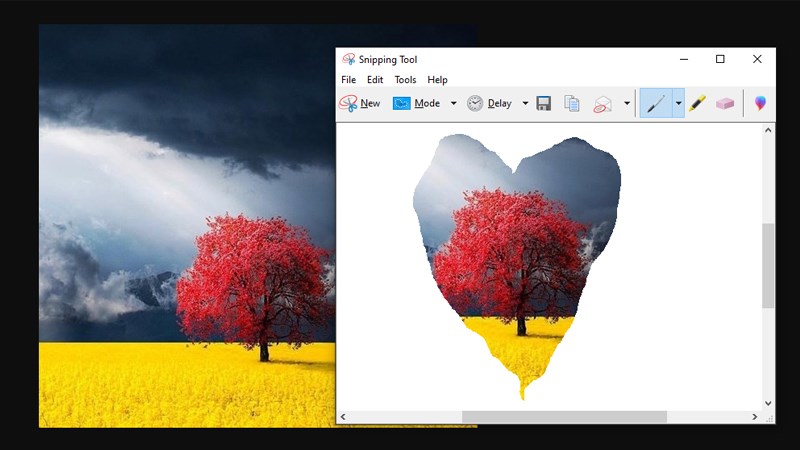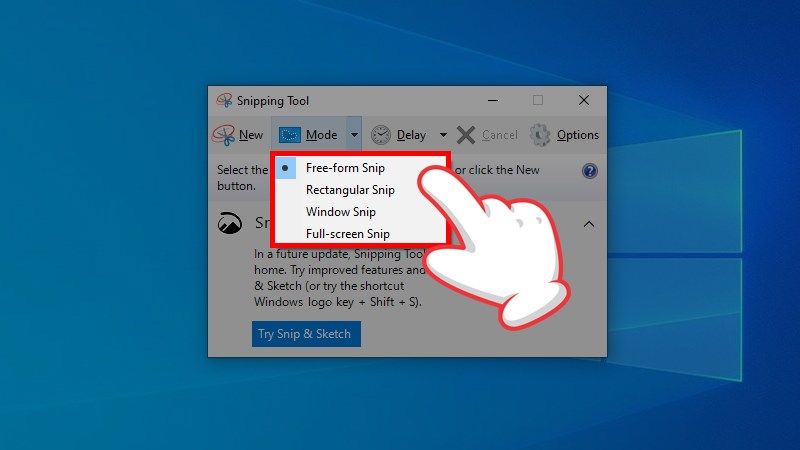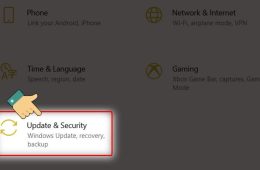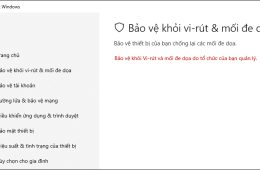Chắc hẳn, trong cuộc sống hàng ngày của bạn, việc chụp lại những khoảnh khắc trên màn hình máy tính đã trở thành một phần quan trọng. Và Snipping Tool, một ứng dụng thông minh từ Microsoft, sẽ giúp bạn thực hiện nhiệm vụ này một cách linh hoạt và đơn giản. Hãy cùng nhau khám phá Snipping Tool qua bài viết này và tìm hiểu về những bí quyết sử dụng để tận dụng tối đa các tính năng độc đáo của nó.
I. Snipping Tool Là Gì? Lợi Ích Khi Sử Dụng
Snipping Tool là một ứng dụng được Microsoft phát triển, mang đến nhiều tính năng nổi bật giúp người dùng chụp màn hình một cách linh hoạt và thuận tiện. Với khả năng ghi chú, chỉnh sửa hình ảnh, và chia sẻ dễ dàng, Snipping Tool là công cụ mặc định trên hệ điều hành Windows 10.
Lợi Ích Snipping Tool:
- Cho phép chụp màn hình trên Windows 10 mà không cần cài đặt thêm phần mềm.
- Hỗ trợ công cụ chỉnh sửa và ghi chú trực tiếp trên hình ảnh.
- Dễ dàng lưu trữ và chia sẻ với người khác.
II. Cách Chụp Màn Hình
1. Hướng Dẫn Nhanh
- Mở thanh tìm kiếm > Gõ “Snipping Tool” > Click vào biểu tượng > Chọn chế độ chụp.
- Lựa chọn thời gian chụp trễ (nếu cần) > Tạo ảnh mới > Kéo và chọn vùng muốn chụp.
2. Hướng Dẫn Chi Tiết
Bước 1: Sử dụng chức năng tìm kiếm Windows 10 > Gõ “Snipping Tool”.
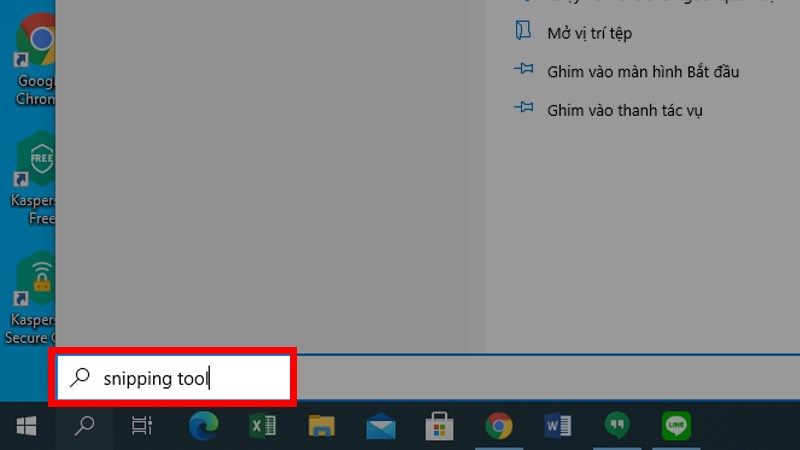
Bước 2: Click vào biểu tượng Snipping Tool.
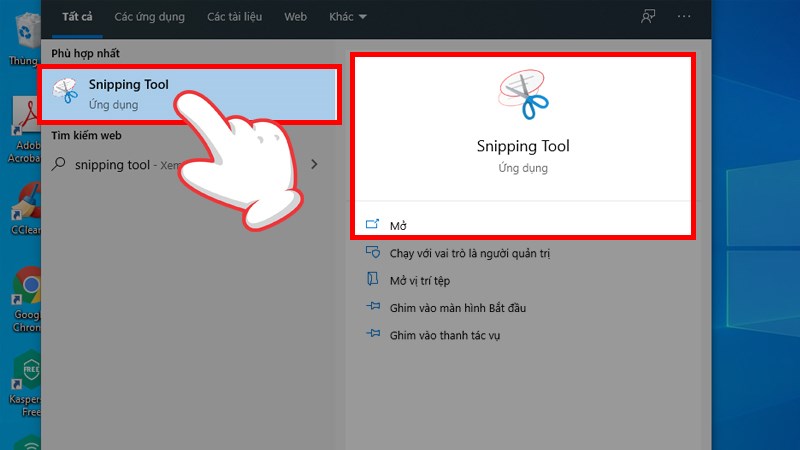
Bước 3: Trên giao diện ứng dụng, click nút “Mode”.
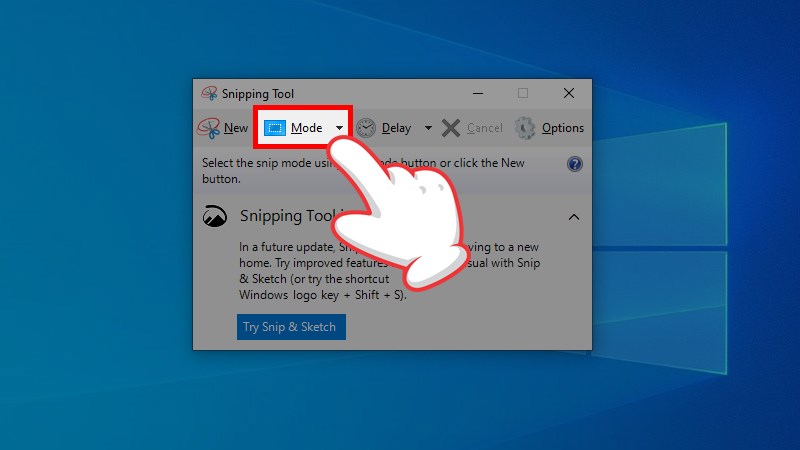
Bước 4: Chọn chế độ chụp ảnh theo mong muốn.
- Free-form Snip: Chụp ảnh tự do.
- Rectangular Snip: Chụp ảnh trong khung hình chữ nhật.
- Window Snip: Chụp cửa sổ đang mở.
- Full-screen Snip: Chụp toàn màn hình.
Bước 5: Nếu muốn chụp sau một khoảng thời gian, chọn “Delay” > Chọn thời gian.
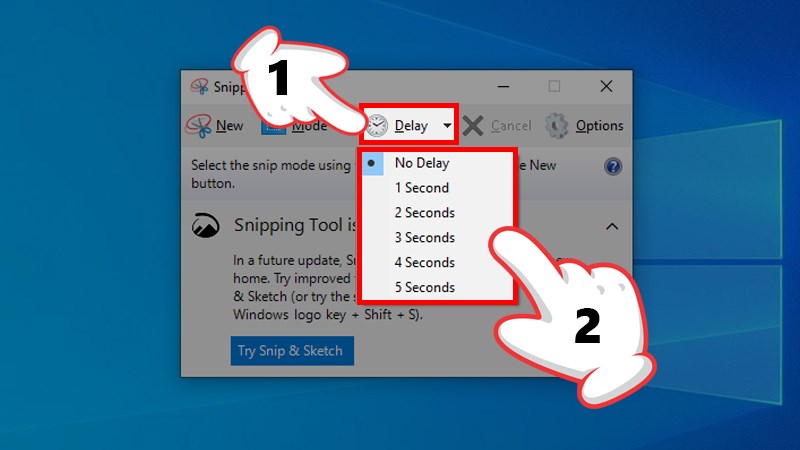
Bước 6: Tiếp tục nhấn “New”.
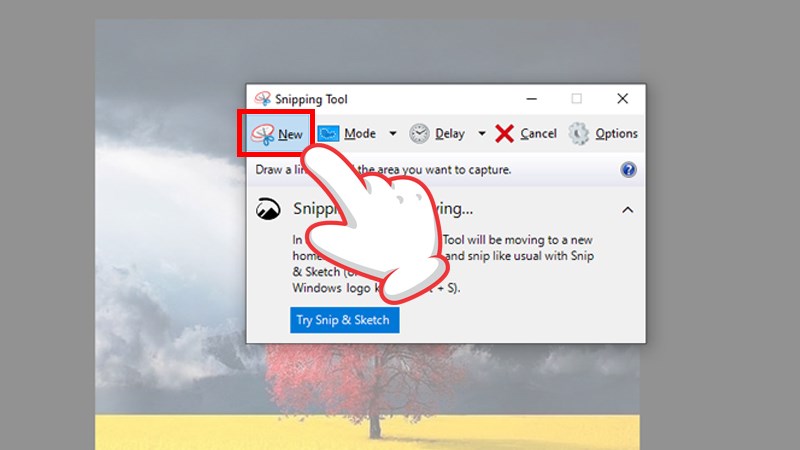
Bước 7: Chọn vùng cần chụp bằng cách giữ và kéo con trỏ chuột. Hình ảnh sẽ tự động hiển thị trong cửa sổ chỉnh sửa của Snipping Tool.